上一篇我们讨论了Windows Phone的一个专用硬件按钮——返回键。本文我们聚焦另一个硬件特性:设备方向。
纵向和横向
这两个术语区别并不太明显,纵向是设备的垂直方向,横向是水平方向。这两种方向在Windows Phone 7中都支持,但默认情况下,Silverlight程序以纵向开始,XNA程序以横向开始(游戏通常在宽屏下表现会更好)。本篇文章中,我们只讨论Silverlight程序,以及方向改变后如何去做,因为在用户使用程序时方向的变化是不可避免的。
默认项目是“只支持纵向的”
如果你看一下MainPage.xaml文件的头部信息,会发现两个属性:
SupportedOrientations="Portrait" Orientation="Portrait"
可以将SupportedOrientations想象成你准备在程序中支持的可能发生的情况的列表。你可以将SupportedOrientations设置成以下3个值中的任意一个:
◆Portrait (默认值)
◆Landscape
◆PortraitOrLandscape
Orientation属性是让你的程序在启动时以何种方式呈现。它有更多的值可选,但记住如果想要以横向模式启动,你需要将横向包含到SupportedOrientations中。下面是Orientation值的列表:
◆Landscape
◆LandscapeLeft (将电话向左翻转,头部在左)
◆LandscapeRight (将电话向右翻转,头部在右)
◆Portrait
◆PortraitDown (正常的竖直方向)
◆PortraitUp (倒置)
你可以看到在上表中不仅可以指定纵向或横向,还可以指定这些方向的排列方式。这允许你用你喜欢的方向开始你的应用程序。
改变方向
有两种方式可以改变设备的方向。***将SupportedOrientation设置为“PortraitOrLandscape”让操作系统为你实现。在大多数情况下,并不推荐这样做,因为你的应用程序界面可能不再适应屏幕了。第二种方式是通过代码实现。我们来看一个例子。
这个简单的界面占据了整个竖直方向的屏幕。
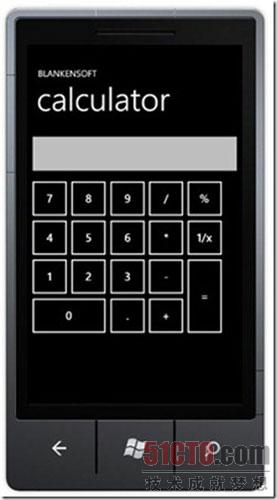
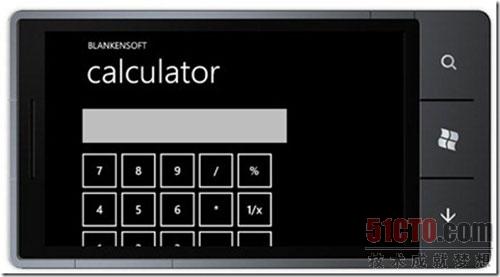
你可以看到在横向时,很多按钮不在屏幕之中。这不是理想的用户体验。简单解决方法是去掉标题。我确信我们的用户可以看出这是一个计算器。我们可以对按钮进行重新布局,如果对于程序来说有意义,那就去做!本篇文章的目的是告诉你如何改变你的程序,而不是告诉你应该改变什么。我用了以下的代码来使标题栏消失和重现(这是MainPage.xaml.cs文件的全部内容):
- using System;
- using System.Collections.Generic;
- using System.Linq;
- using System.Net;
- using System.Windows;
- using System.Windows.Controls;
- using System.Windows.Documents;
- using System.Windows.Input;
- using System.Windows.Media;
- using System.Windows.Media.Animation;
- using System.Windows.Shapes;
- using Microsoft.Phone.Controls;
- namespace Day4_DeviceOrientation
- {
- public partial class MainPage : PhoneApplicationPage
- {
- // Constructor
- public MainPage()
- {
- InitializeComponent();
- this.OrientationChanged += new EventHandler<OrientationChangedEventArgs>(MainPage_OrientationChanged);
- }
- void MainPage_OrientationChanged(object sender, OrientationChangedEventArgs e)
- {
- if ((e.Orientation == PageOrientation.LandscapeRight) || (e.Orientation == PageOrientation.LandscapeLeft))
- {
- TitlePanel.Visibility = Visibility.Collapsed;
- }
- else if ((e.Orientation == PageOrientation.PortraitDown) || (e.Orientation == PageOrientation.PortraitUp))
- {
- TitlePanel.Visibility = Visibility.Visible;
- }
- }
- }
- }
因为我只关注程序是横向还是纵向(而不是所有的方向),所以同时检测这两个状态并相应地调整界面。你可以将每种情况分开处理使界面看起来不同。
注意我为OrientationChanged事件创建的处理程序。这是一个在方向改变时最简单的识别方法,通常你可以使用将在第11篇文章介绍的加速感应器。看一下使用新代码后最终的例子:

原作者:Jeff Blankenburg 译者:金山崟霸
中文来源:http://www.cnblogs.com/porscheyin/archive/2010/11/21/1883533.html
英文来源:http://www.jeffblankenburg.com/2010/10/04/31-days-of-windows-phone-day-4-device-orientation/
【编辑推荐】
























